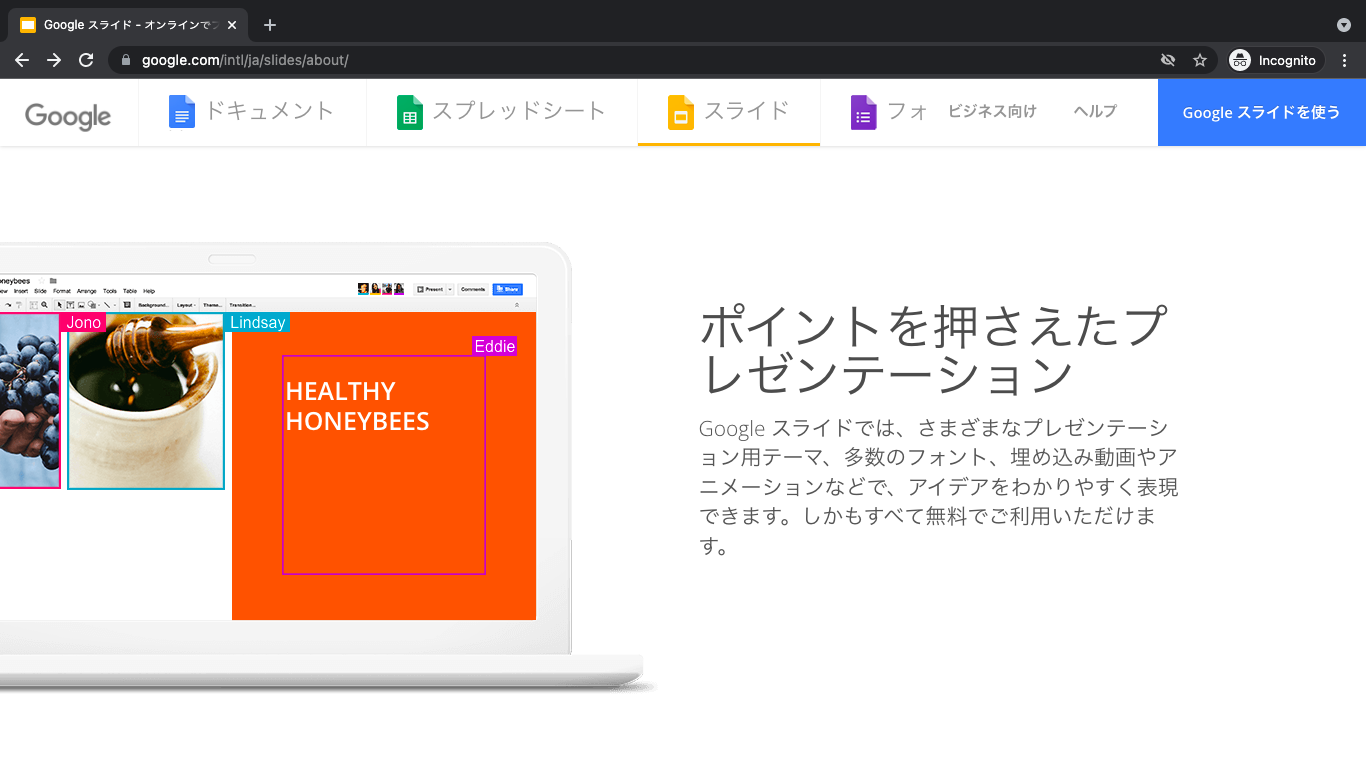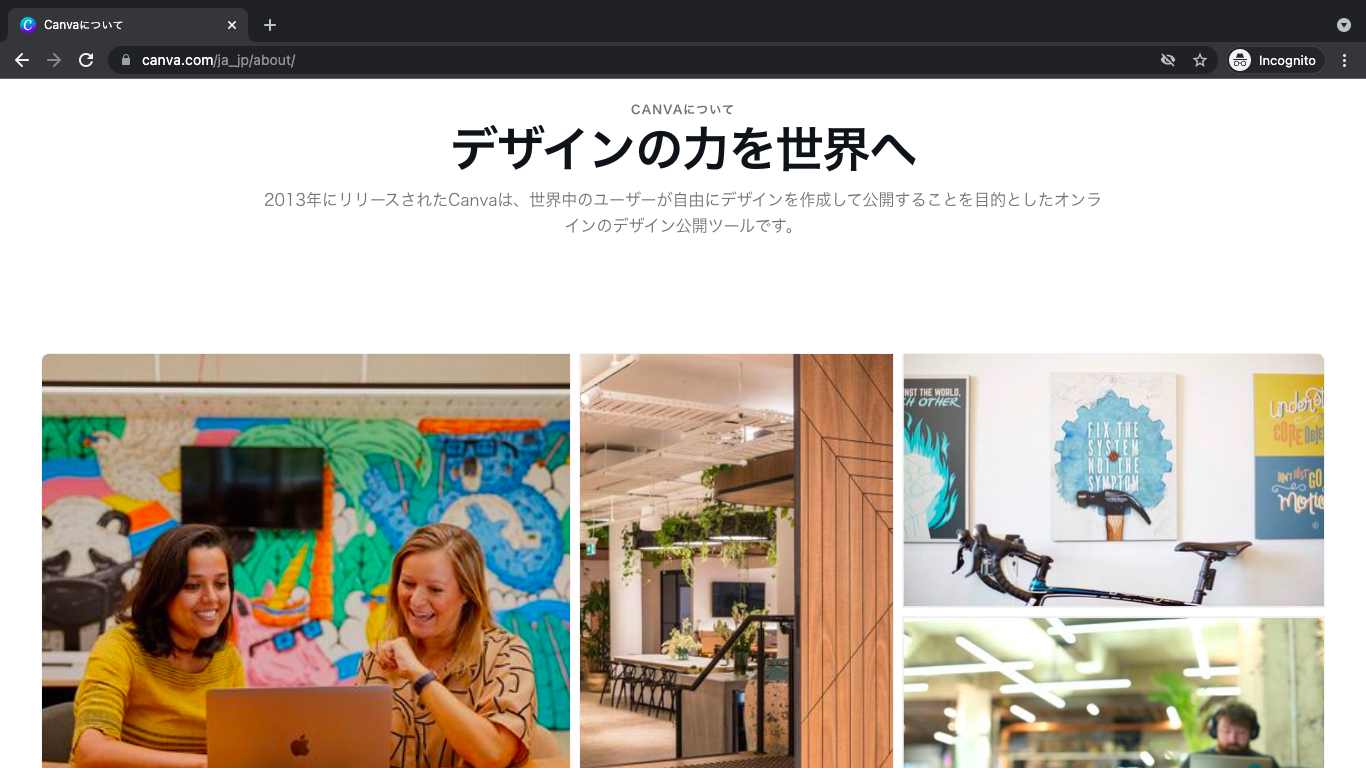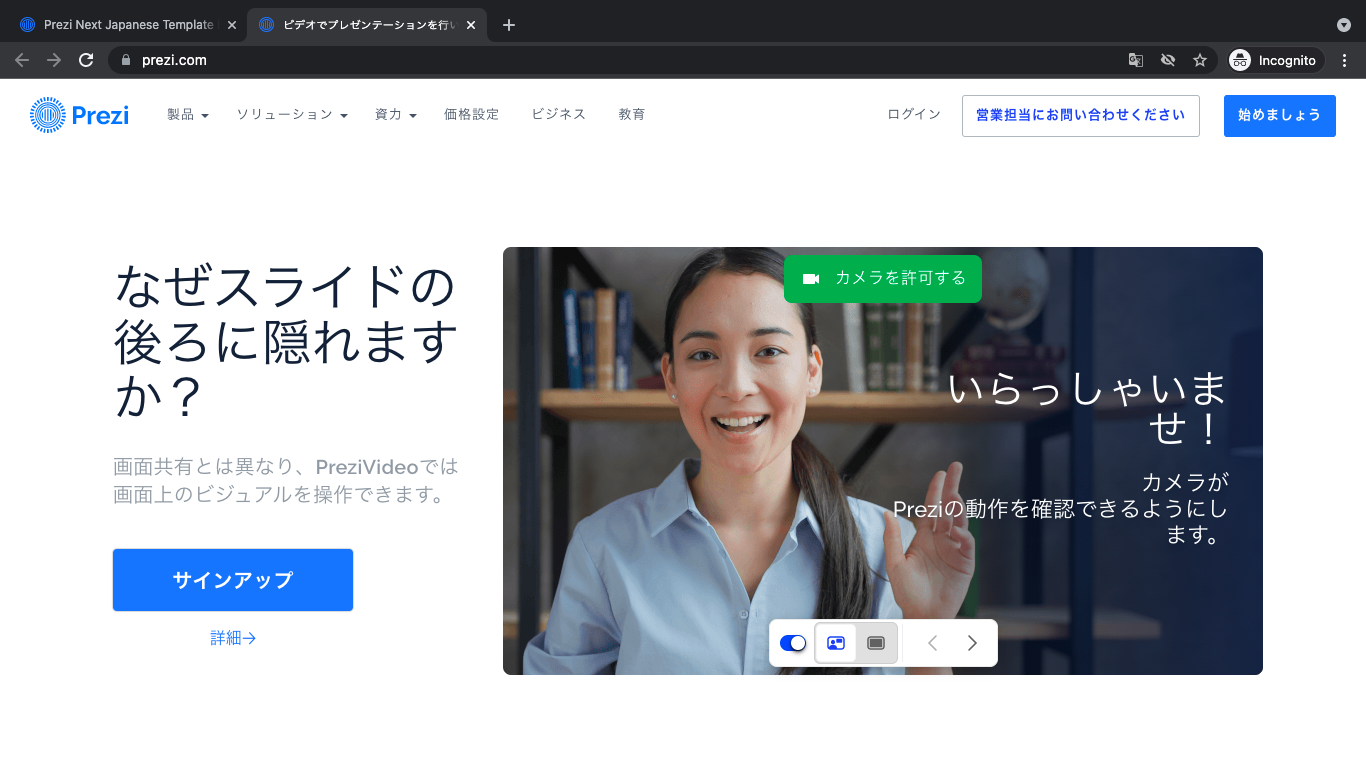スピーチ、プレゼンをする際には、必需品とも言えるスライド。対面ではアナログでプレゼンをする人でも、オンライン会議では、コンピュータを使ったスライドショーに頼らざるをえないように状況は変化してきている。特にオンライン会議では、聞き手は注意力が散漫になりやすい。その注意を惹きつけ続けるには、視覚資料を有効かつ効率的に活用しないといけない。
そこで今回は、特にオンライン会議での活用を意識して、どんなソフトを使えばベストなのか。シンプルで使いやすく、しかも魅力的なスライドを、初心者でも作成できるアプリはどれなのかについて、簡単に解説してみた。
この記事の内容
オンライン会議では、クラウド型アプリが断然おススメ
技術的な進歩が早い昨今では、スライド作成のソフトウエア環境も刻々と変化している。話題のソフト・アプリなら、当然もう使用している読者も多いと思うが、クラウド型のプレゼンテーション・アプリが人気であることは言うまでもない。クラウド型(オンライン型)のアプリには、コンピュータにダウンロードして使用するインストール型とは違った味を醸し出してくれる。
インストール型はオンライン会議で使いにくい
Zoomなどを使ったオンライン会議では、オンライン(クラウド)型のアプリの方が断然有利だと思う。理由は、インストール型のアプリを起動して、スライドショー(発表者ビューなども)を全画面で使用する場合、全画面になってしまうとコンピュータ上の他のアプリや機能が使えなくなる場合があるからだ。従って、アニメーション機能などが使えないままの「作成画面(+ナビゲーション)」のままでプレゼンする結果となり、プレゼンソフト機能を十二分に活かすことができない。また、Zoom上で他の視聴者のリアクションなどが全くわからなくなってしまうことも痛い。
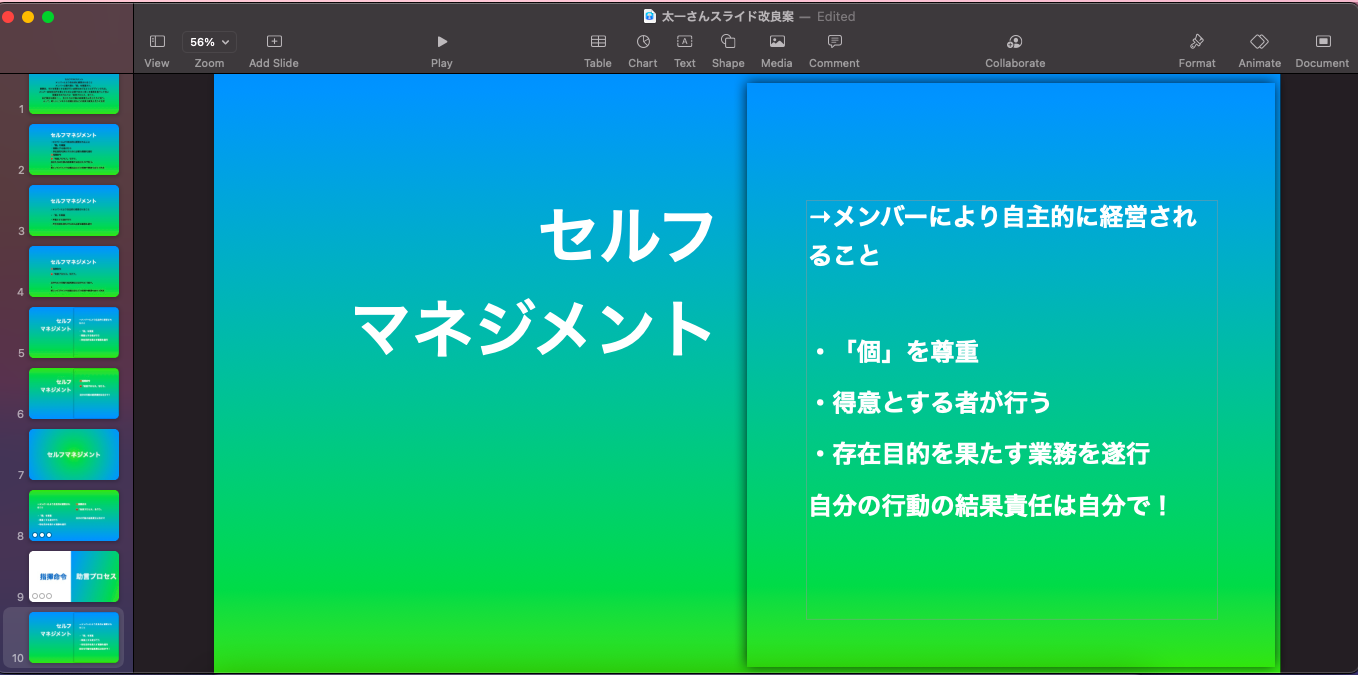 左の写真は作成画面(+左にナビゲーション)。この状態では、アニメーション(クリック毎に文字やグラフを出す技)が使えない。
左の写真は作成画面(+左にナビゲーション)。この状態では、アニメーション(クリック毎に文字やグラフを出す技)が使えない。
 こちらは、スライドショーモード。全画面になり、アニメーションが使える。一方で、他のアプリが使えなくなり、そもそもZoom(ビデオ通信アプリ)が見えなくなってしまい、不便だ。
こちらは、スライドショーモード。全画面になり、アニメーションが使える。一方で、他のアプリが使えなくなり、そもそもZoom(ビデオ通信アプリ)が見えなくなってしまい、不便だ。
一方、クラウド型は、オンラインに特化しているので使いやすい
オンライン型を使えば、上記の問題は解決する。オンライン型は、Webブラウザー上だけで動くので、Zoom(ビデオ通信アプリ)も見えるし、他のアプリもアクティブなまま使える。他のウエブサイト情報やYouTubeなどもウインドウを切り替えるだけで、すぐに見せることができるのがメリットだ。
ちなみに、わざとスライドショーモードを使わないという選択もある。それは、プレゼン中、スライドに直接書き込みをしたい場合だ。ホワイトボード機能を使えばいい問題かもしれないが、現在進行中の話題に関連づけたい内容には、その今見せているスライドに直接書き込んだ方が、視聴者の理解をより深められる。
オンライン会議におすすめのスライドショーアプリベスト3
数多あるクラウド型アプリの中で、簡単に使いこなせて、チームでの共同編集も可能なスライドショーアプリを厳選して、3つご紹介したい。
- Googleスライド
- Canva Pro
- Prezi Next
1、Google スライド
グーグルのGoogle Slidesは、すぐに誰でも使えて便利だ。
Googleドライブの使用者であれば、ドキュメント、スプレッドシートなどに並んですぐに発見でき、ドライブ上で自動保存、共有、共同編集などの機能がそのまま使えるというのが嬉しいところ。もちろん無料で使えるし、スマホやタブレットでも閲覧・編集ができる。
操作が簡単で安全に保存、共有できるのが長所だと言えよう。しかし、ビジュアルの技を駆使するタイプではないので、ビジュアル重視の人は他のソフトの使用をおすすめする。とは言っても、さまざまな基本的な技を駆使すれば、それなりのレベルまでは行けるはずだ。要は工夫次第。
パワーポイントで作成した資料を取り込んでオンラインで共有したり、共同編集するという利用法が多いようだ。また逆に、Googleスライドでオリジナルを作成しても、万が一、プレゼン会場にWifi環境が整っていなかった場合、パワーポイントに変換、ダウンロードして使ったり、PDFにして使ったりできる。
2、Canva Pro
デザイン重視の人にはこちらがオススメ。
おしゃれなデザインだと、聴衆もそれに引き込まれて話に集中しやすくなる。Canvaでは、あなたがデザインを考える必要はない。すでにおしゃれなスライドがデザインされていて、その中から好きなものを選んで、内容をそのスライドに当てはめていけばいい。とても簡単に素敵なスライドができあがる仕組みになっている。無料プランでも十分活用できる。
プロ並みの素敵なデザインのテンプレートがすでに何万種類とあり、しかも、あなたのプレゼン内容・目的にピッタリなものが用意されていて、そこに容易に到達できるような仕組みがある。例えば、インパクトを重視したい人にはショッキングピンクの背景だとか、環境関連の内容ならばグリーンが基調のスライドなど、自分の好みやジャンルに応じて選択の範囲を徐々に狭めて、最適なものを選べるシステムになっている。つまり、
- まず、目的(マーケティング、ビデオ、SNSなど)に応じて選べるので、ここでは「プレゼンテーション」を選択。
- その中からデザインタイプ(スクリーンサイズ)を選択
- 「テンプレート」から好きなデザインを選択(キーワードで検索も可能)
- 適切な画像をフォトライブラリー(有料・無料)から選んだり、自分のオリジナル画像をアップロードしてデザインを変更
- テキストを入力したり、グラフを入れ替えたりしながら自分なりにカスタマイズ
こんなプロセスで作成していく。
ただし、すでにマイクロソフト・パワーポイントで作成した内容などは取り込めないので、ゼロから作成しなくてはならない。
Canva Pro(有料版)にアップグレードすれば、
- 1億点を超えるプレミアムストック写真、動画、オーディオ、グラフィック
- 常に新しいデザインが追加される、61万点以上のプレミアムテンプレートと無料テンプレート
- ロゴ、フォント、色をアップロードしてブランドキットを設定し、すべてのテンプレートに適用すれば、ブランドの一貫性を保つことができる
- ゼロからデザインする必要なしー最大100個のブランドキットを使用して、ブランドやキャンペーンの色、ロゴ、フォントを簡単に保存して適用
- チームが使用するテンプレートとしてデザインを保存
- 100GBのクラウドストレージ
- 8つのソーシャルメディアプラットフォームにコンテンツを予約投稿
などの特典がある。
3、Prezi NEXT
このアプリを使えば、スライドを次々に見せていく、いわば「紙芝居」のような形式に飽きてしまった聴衆の注意をこちらに向けさせられる。常に変化・動きを作り出して飽きさせず、よりインパクトのあるプレゼンが可能になるだろう。
自分が語りたい時はどうするか?
通常、一枚のスライドに説明を1分以上しないようにお勧めしているが、例えば、どうしてもそれ以上の時間がかかってしまう内容だったり、スライドにはすべてを落とし込めないような、スライドに頼らず身振り手振りで説明した方がいい内容、もしくは、自分が語りたい場面など。そんな時にはどうするか? 弊社ブレイクスルーメソッドでのオススメはこうだ。
もし対面なら、一度スクリーンの電源をオフにして、聴衆の注意を自分に向けて話すこと。もしくは、電源はそのままで、白紙のスライドを映し出す。こうすることで、聴衆の注意をあなたに向けさせることができる。なぜなら、主役はスピーカーである貴方であり、スライドではないからだ。あまりスライドばかりに注意を向けさせるのは感心しない。
しかし、この作業、オンライン会議だと少し面倒な作業になる。スライドをやめて自分の顔をアップにするには、いちいちスクリーンシェアをストップしなくてはならない。さらにスピーカーノートを使っている時は、いくつか工程を経なくてはならない。簡単な作業なのだが、スムースに行かない時があり、慣れていないと見ている側もプレゼン側もちょっとイラッとしてしまう。白紙のスライドを出してもいいが、例えばZoomだと、白い画面が大きく映し出されて、自分の顔は右上に小さく出るだけだ。
この点、Preziを使えばすぐに解決できる。クリック一つで、手軽に自分の顔をアップにできたり、スライドを消したり、小さくしたりする機能がついているので便利なのだ。
全体と各ポイントを自由に行き来
Prezi NEXTでは、最初に全体像を見せてから、各ポイントを一つひとつ深掘りして説明し、また全体像に戻っていく、というプレゼンが手軽にできるようになっている。しかも、各ポイント箇所を簡単に探すことができる。だから、普通のスライドショーだと、いちいち前のページに戻って探さなければならない面倒な所を、ささっと、より早くその特定の資料にたどり着くことが可能だ。例えば、質疑応答コーナーなどには、これは使い勝手がよい。
Prezi NEXTは他のアプリと比較すると少し値段が張るが、ある程度までは無料でも使える。マイクロソフト・パワーポイントからのインポートも可能。こだわりをもったプレゼンをしたいと考える人や、他者と差をつけたい人にはオススメだ。ただし無料のベーシックプランでは非公開の設定ができないようだ。
パワポがお勧めに入っていない理由は?
さて、今回のおススメに、スライドショーの代表ともいえる、一番有名なマイクロソフト社のパワーポイントは含まれていないことに疑問を持った方もいるかもしれないが、それには2つ理由がある。
1つは、あまり機能がフル装備だと、高度なスキルを使いこなせる人には有益だが、初心者には宝のもちぐされになりかねない。2つ目は、特に複数のスタッフ同士で共有・編集する場合は、操作がシンプルなアプリの方が望ましいし、その方が制作時間も節約できるからだ。
メリット・デメリットをよく考えて貴女に最適なアプリをマスターしよう
今回ご紹介した3つは、それぞれ特徴があるので、自分のニーズに合わせて使いやすいものを選ぶのがいいだろう。シンプルに使うならGoogleスライド。おしゃれに使うならCanva。動きを重視するならPrezi Nextといったところか。
マイクロソフト・パワーポイントは、インストール版だけでなく、オンライン版もあるので、マイクロソフトのパワポを使い慣れている人はそれがいいかもしれない(ただし、オンライン版には使えない機能がかなりある)。
オンライン会議が増えた今日、視覚資料作成には、クラウド型のスライドショーができるアプリがお勧め。シンプルで使い勝手もよく、共同作業もしやすい3つのソフトを紹介する。シンプルに使うならGoogleスライド。おしゃれに使うならCanva。動きを重視するならPrezi Next。
オンライン会議が増えた今日、視覚資料作成には、クラウド型のスライドショーができるアプリがお勧め。シンプルで使い勝手もよく、共同作業もしやすい3つのソフトを紹介する。シンプルに使うならGoogleスライド。おしゃれに使うならCanva。動きを重視するならPrezi Next。
オンライン会議が増えた今日、視覚資料作成には、クラウド型のスライドショーができるアプリがお勧め。シンプルで使い勝手もよく、共同作業もしやすい3つのソフトを紹介する。シンプルに使うならGoogleスライド。おしゃれに使うならCanva。動きを重視するならPrezi Next。
オンライン会議が増えた今日、視覚資料作成には、クラウド型のスライドショーができるアプリがお勧め。シンプルで使い勝手もよく、共同作業もしやすい3つのソフトを紹介する。シンプルに使うならGoogleスライド。おしゃれに使うならCanva。動きを重視するならPrezi Next。